1. 概述
1.1 应用场景
智能布局下,对一些组件进行组合。
1.2 功能介绍
组合,即把多个组件组合为一个整体。组内成员最外围的边界即为组合整体的边界。
2. 组合的使用
2.1 组合组件
您可以通过以下两种方式组合组件。
•在制作区域进行组合
1)选中多个组件,您可以通过使用Ctrl键选中多个组件或使用鼠标拖拽区域进行多选,使用Ctrl+A可选中报告中全部的组件。
2)右键后弹出选择面板,点击“组合”。
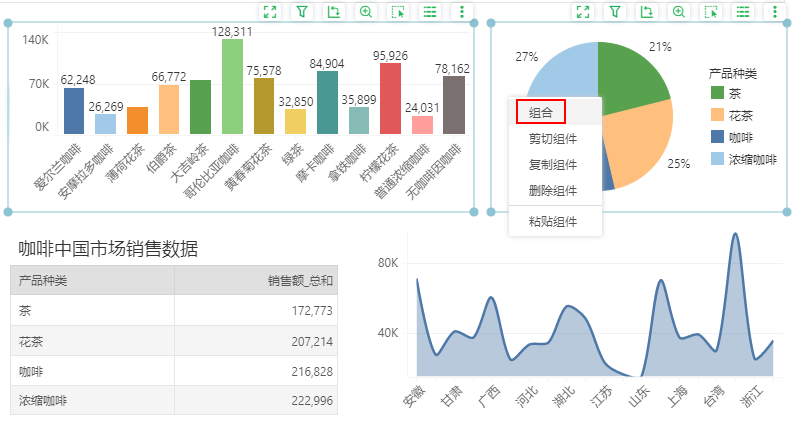
➢说明:
选中的多个组件需满足构成一个完整的矩形,不满足该条件则不支持组合。
•组件层级
1)选中多个组件。您可以通过使用Ctrl键选中多个组件或使用鼠标拖拽区域进行多选。
2)在已选中的组件中任意选择一个组件,在更多中点击“组合”。
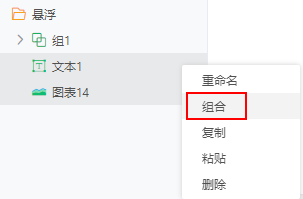
2.2 悬浮组合组件
组合整体支持悬浮,但组合内的非悬浮组件不支持再设置悬浮。悬浮后组合大小、位置不变,处于布局上层,下层为智能布局的组件,实现自动调整。具体的悬浮功能详见智能布局-组件的悬浮。
2.3 组合组件在报告上的位置
当悬浮组件与悬浮组件组合时,组合整体仍然是一个悬浮组件,组合前后的组件位置不变。
当悬浮组件与固定组件组合时,组合整体作为一个固定组件插入到原固定组件位置。
组合前:
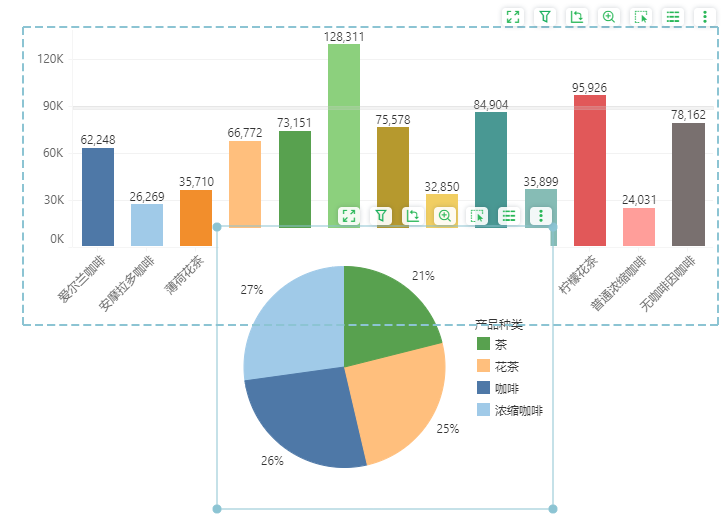
组合后:
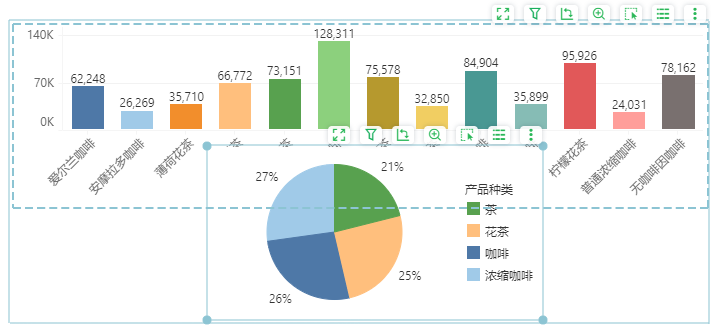
2.4 移动组合组件
•组合整体的移动
无论是固定状态还是悬浮状态,都可以通过鼠标拖拽移动位置。组合组件的整体移动操作及规则,与其他组件相同,具体详见智能布局-组件的移动。
•组合内部组件的移动
若均为悬浮组件,则可以任意移动,组合组件的格子大小会根据内部组件自适应调整,具体详见自由布局-组件的组合;
若存在固定组件,内部组件可以在组件整体范围内任意移动,内部组件的大小会根据整体边界自适应调整,如图所示。
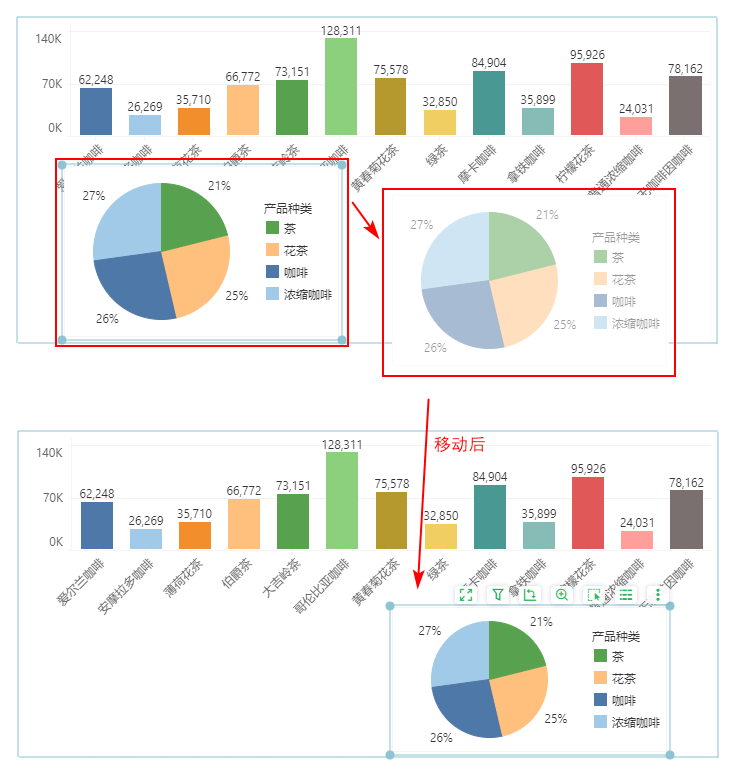
2.5 调整组合组件大小
•组合整体的调整
无论是固定状态还是悬浮状态,都可以调整组合整体的大小,内部组件会根据组合整体格子大小的变化进行自适应。组合组件的尺寸调整操作及规则,与其他组件相同,具体详见组件大小的调整。
•组合内部组件的调整
若组合设为悬浮时,则可以任意调整大小,组合组件的格子大小会根据内部组件自适应调整,具体详见自由布局-组件的组合;
若组合设为固定时,内部组件可以在组件整体范围内任意移动,内部组件的大小会根据整体边界自适应调整,如可在组件整体范围内任意调整大小。而组合整体的外围边界不会发生变化。
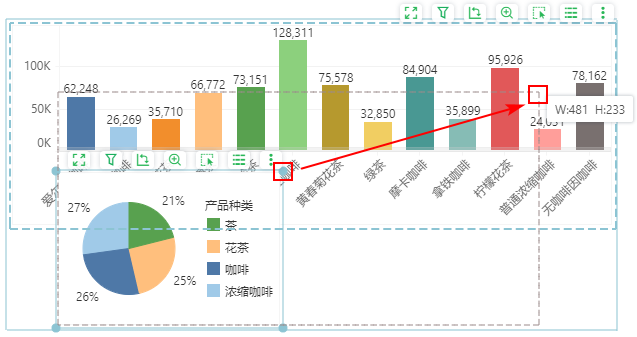
2.6 组合组件的叠放层次
您可以调整悬浮状态的组合整体与其他悬浮组件的叠放层次,也可以调整组合中成员的组内层次。具体详见智能布局-组件的层次。
2.7 在选项卡中使用组合组件
当组合组件和选项卡组件同时为悬浮状态,或者同时为固定状态时,可以添加该组合整体到选项卡组件中。
即:添加到选项卡时,如果选项卡为悬浮状态,那么只能添加悬浮状态的组合组件;选项卡为固定状态,那么只能添加固定状态的组合组件。
从选项卡中移出组合时,如果选项卡为悬浮状态,那么脱离的组合组件也为悬浮状态;如果选项卡为固定状态,那么脱离的组合也为固定状态。
选中组合组件,在【设置 > 组合名称】的输入框中修改。

您也可以在组件层级中,选择想要取消的组在更多中点击“命名”修改。
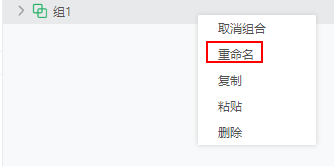
2.9 修改组合组件的可见性
具体详见智能布局-组件的隐藏。
2.10 取消组合
取消组合,即解除多个组件间的整体关系。取消组合时,既可以同时解除一个组合内所有组件的组合关系,也可以只解除组合内的部分组件和其他组件的组合关系。
•整体取消组合
选中组合整体,右键后弹出选择面板,点击“取消组合”,组合内所有组件均解除组合关系。
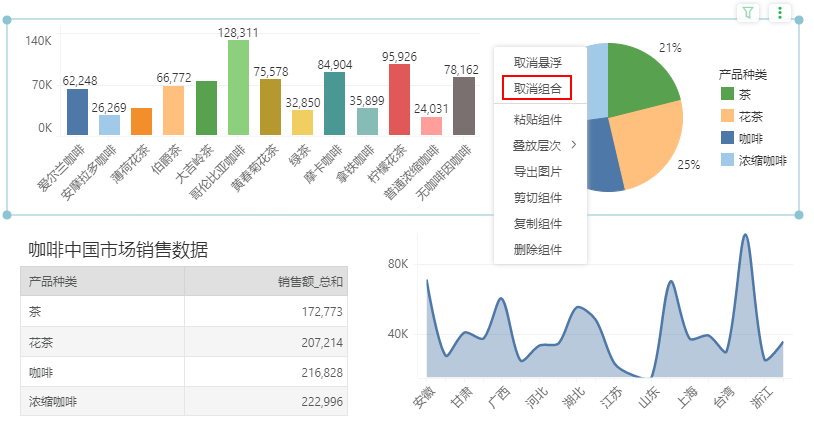
您也可以在组件层级中,选择想要取消的组在更多中点击“取消组合”。
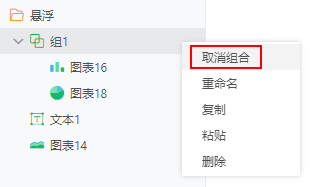
如果组合组件中的子组件均为固定状态且未改变过大小或位置,在整体取消组合后,各子组件恢复到原来固定状态。
如果组合组件中的子组件调整过大小或位置,点击“取消组合”,产品会自动补充一个空白组件占位。
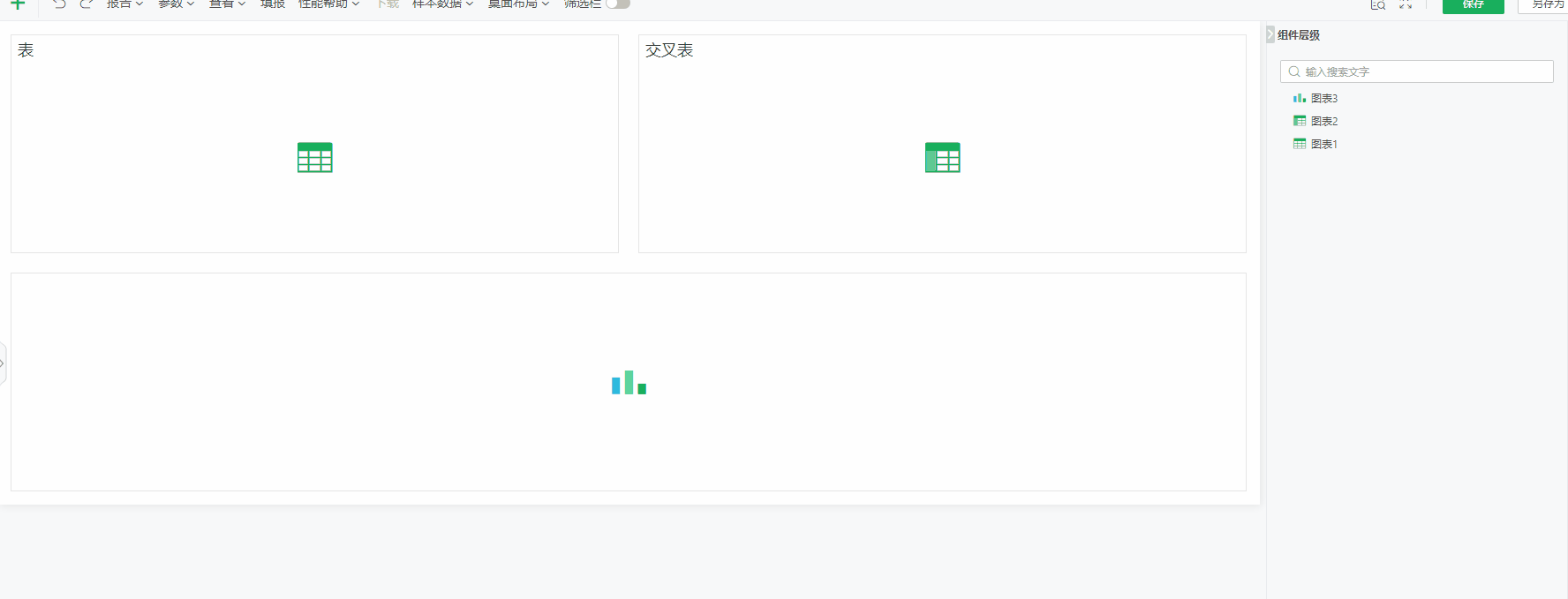
•部分取消组合
选中组合内部单个或多个组件组合,右键后弹出选择面板,点击“取消组合”,选中的组件脱离组合,其余组件仍维持组合关系。
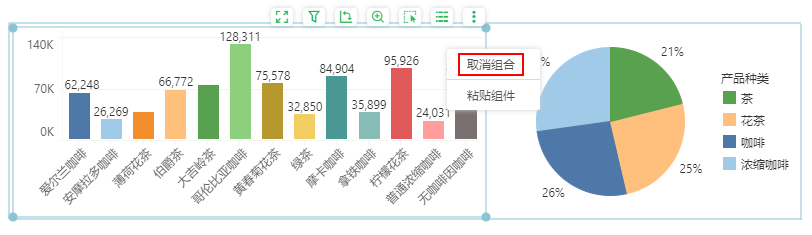
➢ 注意:智能布局下,部分取消组合后的组件将全部成为悬浮组件(即使组合前是固定组件),组件大小、位置不变。